Fie că este vorba de un mesaj promoțional care încearcă să-ți vândă cel mai recent produs de care nu ai nevoie, de un fost care nu acceptă timpul petrecut împreună, sau de un cunoscut prieten care îți dorește mult noroc, putem fi de acord cu toții. nu trebuie cheltuit ascultând mesaje enervante.
înlocuiți hard disk-ul clasic ipod cu SSD

Deoarece mesajele vocale sunt stocate pe serverul operatorului dvs. și nu pe telefonul dvs., blocarea numărului cuiva nu o împiedică să lase un mesaj enervant după altul.
Dacă vrei să înveți cum să blochezi un număr să nu lase mesaje vocale pe telefonul tău mobil, te afli pe pagina potrivită. Acest articol vă va arăta cum să o faceți în câțiva pași, acoperind procedura pentru cele mai populare telefoane.
Cum să blocați un număr să nu părăsească mesajele vocale – iPhone
De la iPhone 4, iOS se ocupă de contactele și numerele blocate, direcționându-le automat către căsuța de e-mail a mesageriei vocale. Drept urmare, nu sunteți notificat și nici deranjat de alerte, sonerii sau vibrații. Această soluție nu reușește să abordeze preocuparea centrală a utilizatorilor de iPhone cu privire la această chestiune, deoarece apelanții nedoriți încă pot lăsa mesaje vocale. Acestea vor fi păstrate în secțiunea „Mesaje blocate” și găsite în partea de jos a jurnalului mesageriei vocale, ocupând spațiu valoros destinat mesajelor dorite cu adevărat.
Dacă doriți să blocați complet mesajele vocale de la anumiți apelanți, acest lucru se poate întâmpla numai prin intermediul operatorului dvs. Unii furnizori oferă acest serviciu contra cost sau îl includ în planuri cu costuri mai mari, alții îl fac gratuit, iar restul nu o fac deloc. Verificați disponibilitatea cu compania dvs. de telefonie mobilă și asigurați-vă că înțelegeți pe deplin termenii conveniți atunci când vă înscrieți pentru servicii avansate. De asemenea, puteți utiliza pagina oficială a Comisiei Federale de Comunicații pentru mai multe informatii.
Iată unul dintre exemplele pentru operatori, dar veți obține cele mai bune rezultate dacă vă contactați direct operatorul pentru a vă rezolva problema.
Exemplu de aplicație pentru operator: Google Project Fi
Google Fi folosește o aplicație pentru a oferi utilizatorilor o experiență simplificată. Iată cum să blocați un număr folosind aplicația Google Fi:
- Deschideți aplicația Google Fi.
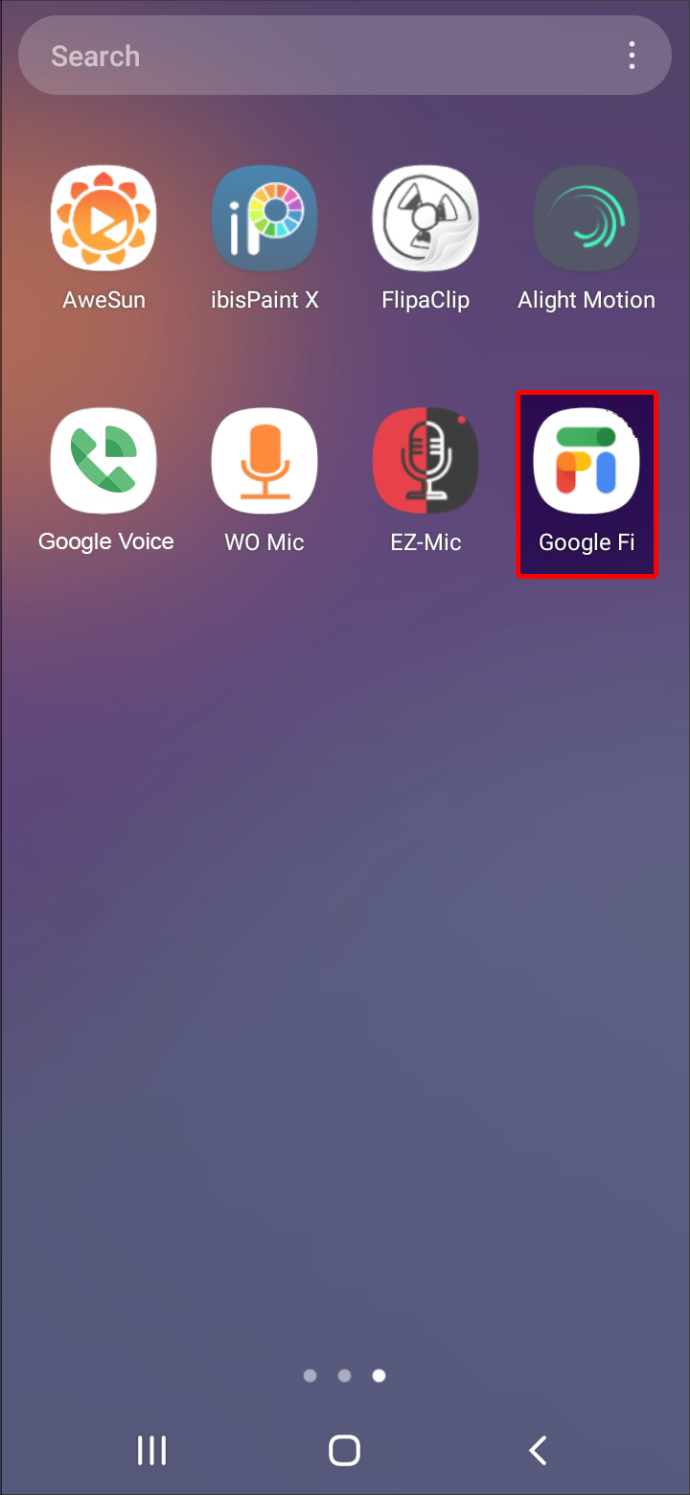
- Mergeți la „Cont”.
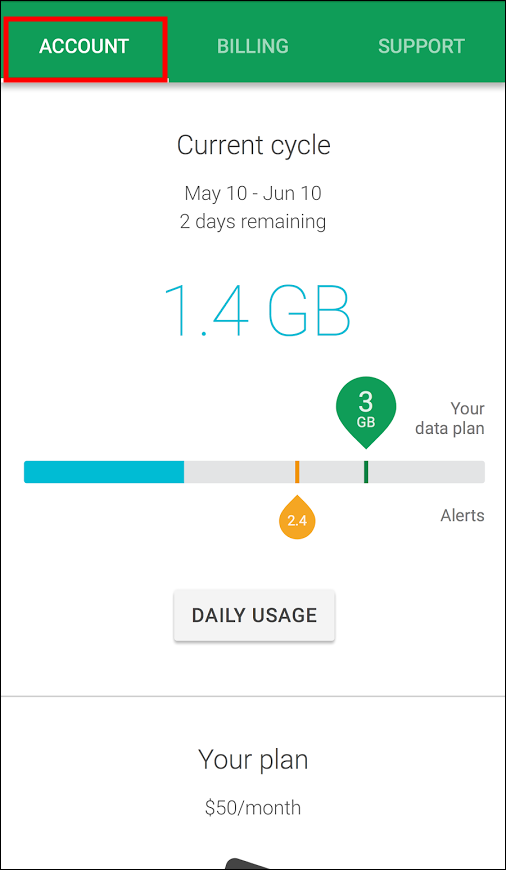
- Derulați în jos la „Spam și numere blocate” și selectați „Numere blocate”.
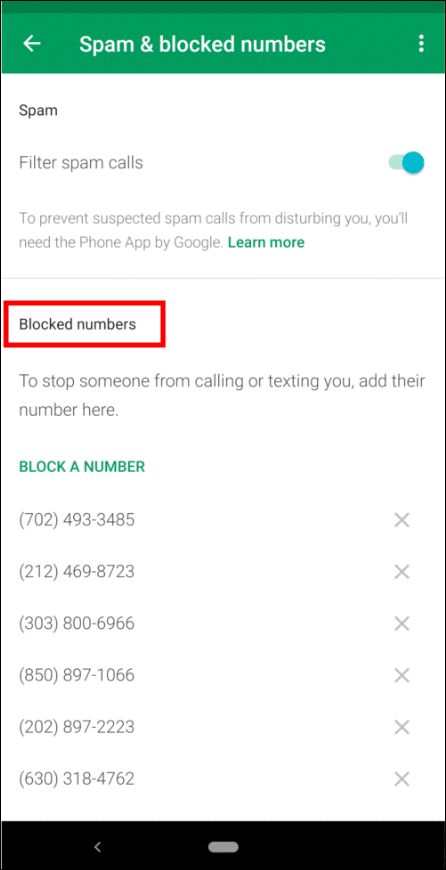
- Introduceți numărul pe care doriți să îl blocați.
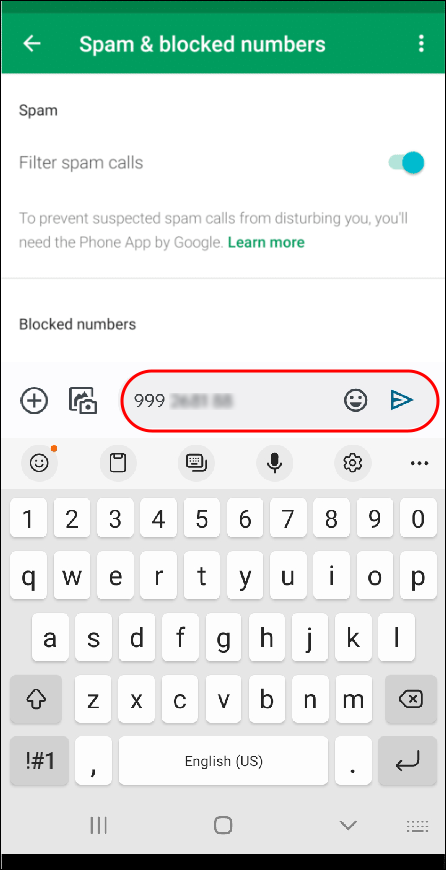
- Atingeți Salvați.
Blocați mesageria vocală cu coduri speciale ale operatorului
O soluție decisivă, dar eficientă pentru a face față apelanților nesolicitați este eliminarea completă a posibilității de a avea mesaje noi pe iPhone. Rețineți că această metodă va împiedica mesajele vocale de la orice tip de apelanți, atât doriti, cât și nedoriți. Nu ar putea funcționa pentru dispozitivul dvs., deoarece nu orice telefon și nu orice operator de telefonie permite funcționarea acestei metode.
Iată cum puteți împiedica numerele blocate să lase un mesaj vocal pe iPhone-uri blocându-le complet:
- Deschideți aplicația Telefon.

- În tastatură, formați *#62#. De îndată ce ați introdus ultima cifră, codul ar trebui să fie executat. Dacă nu, atingeți „Apelați”.
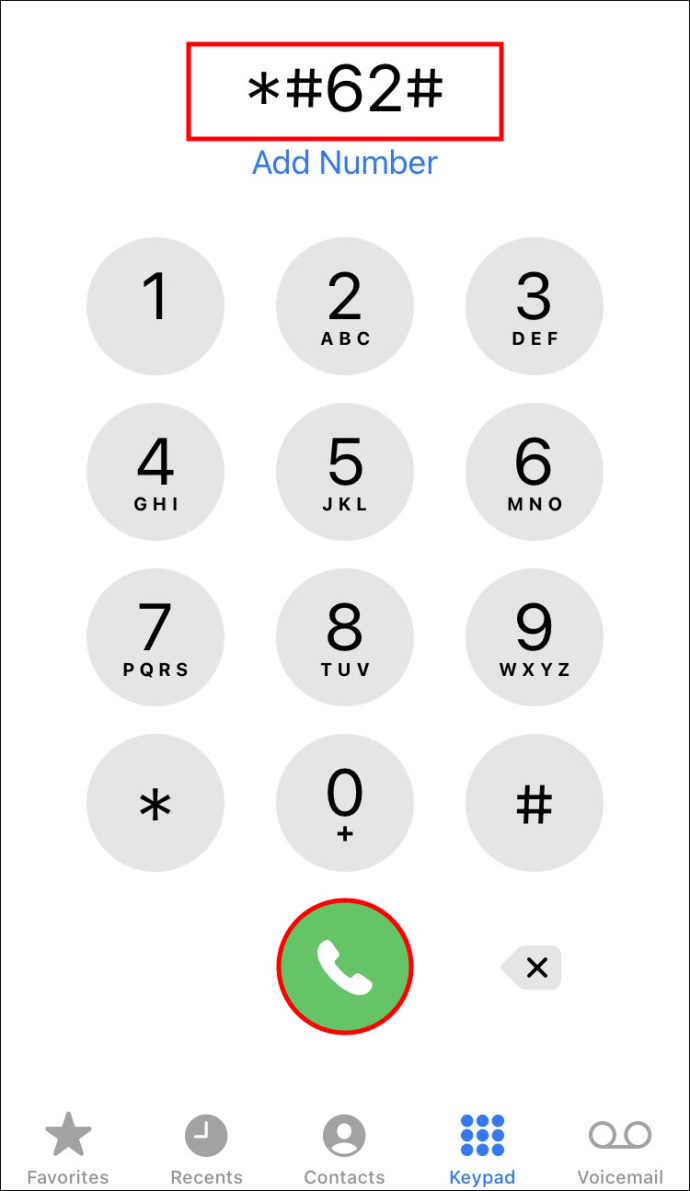
- Notați numerele afișate pe ecran sau faceți o captură de ecran. Aceste numere reprezintă numărul dvs. de cutie poștală.
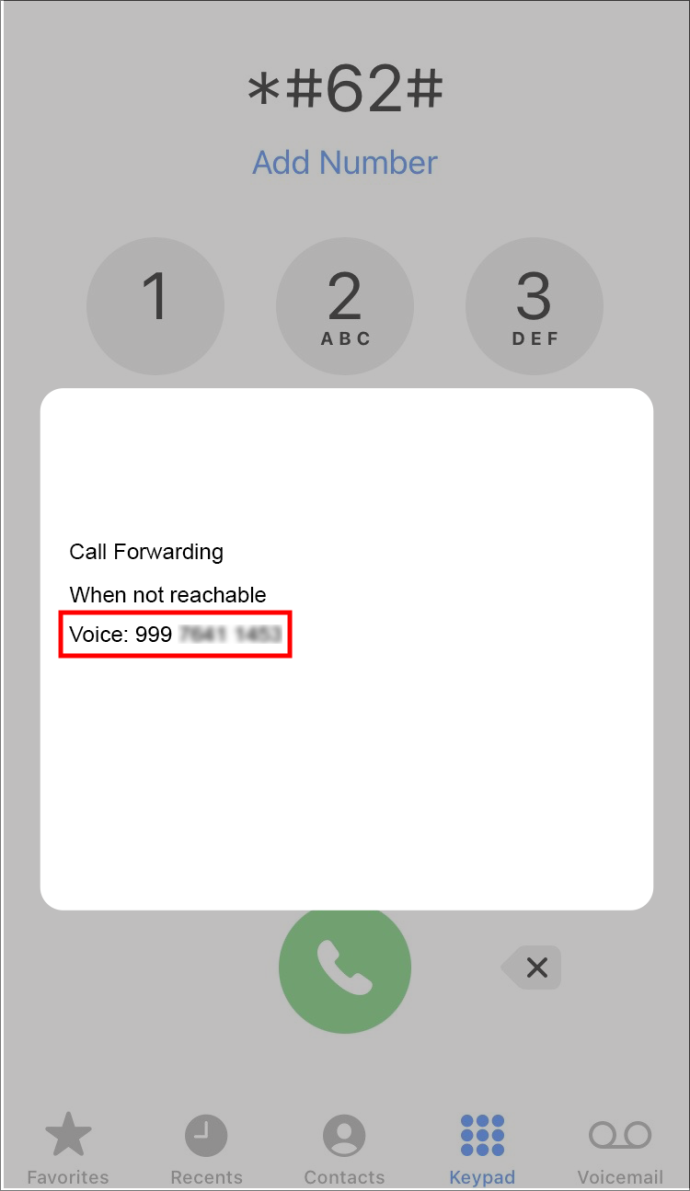
- Deschideți aplicația Setări.
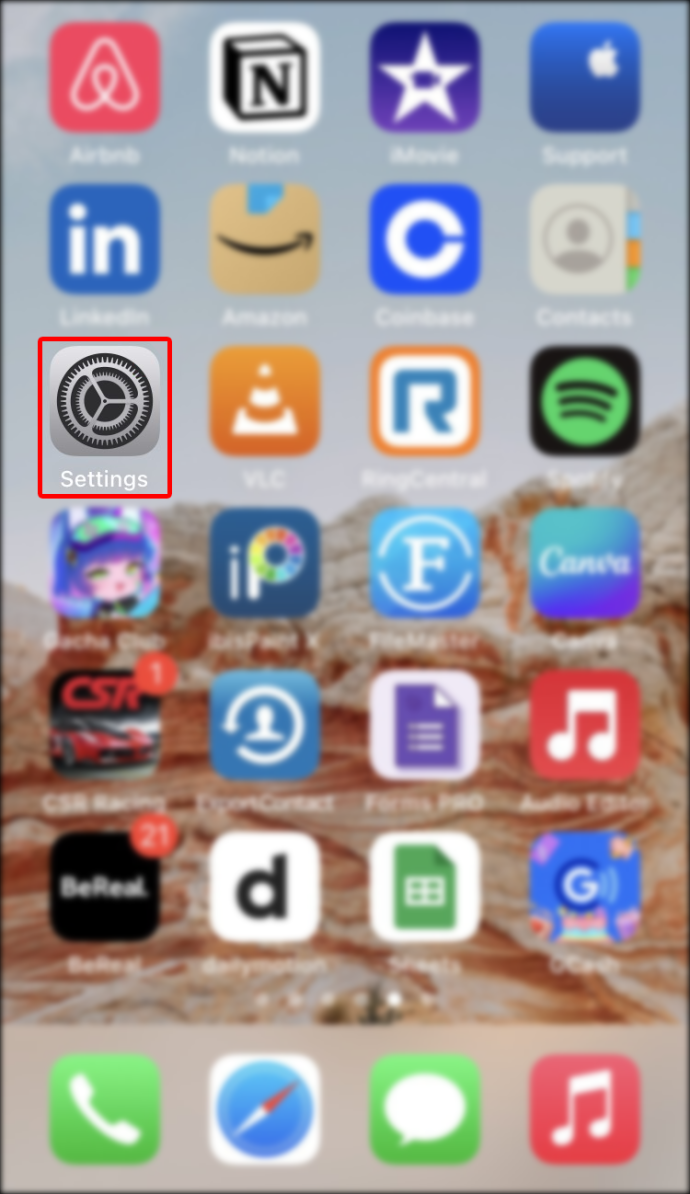
- Atingeți „Telefon”.
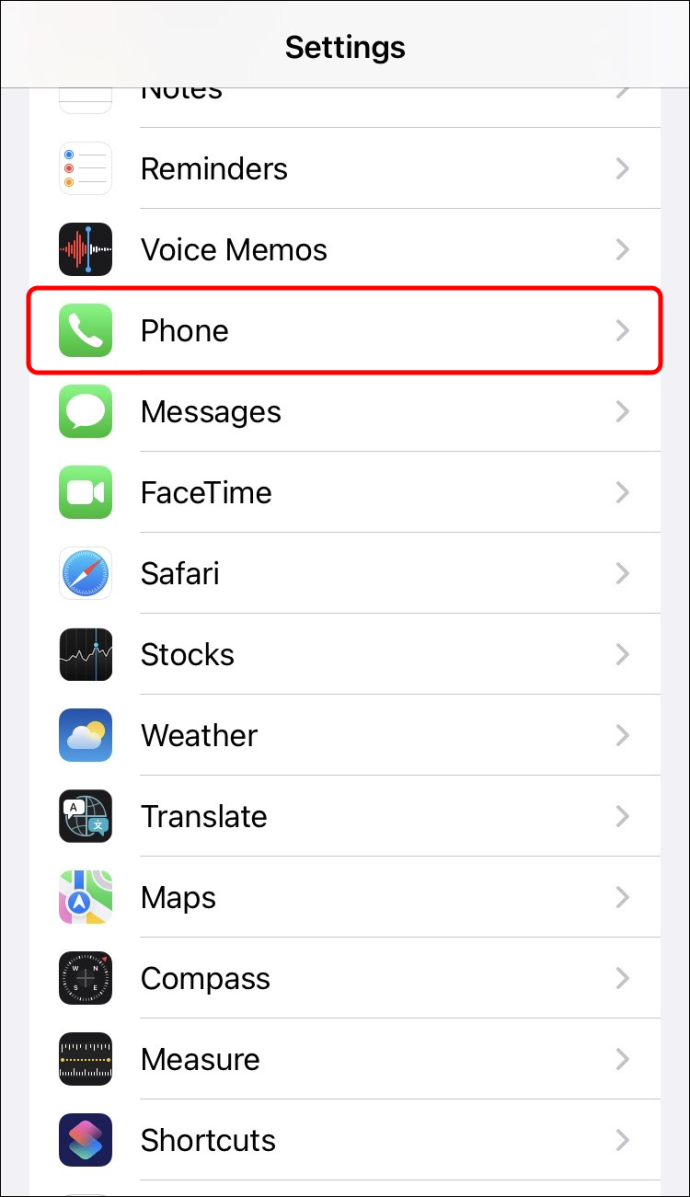
- Selectați „Redirecționare apel”.
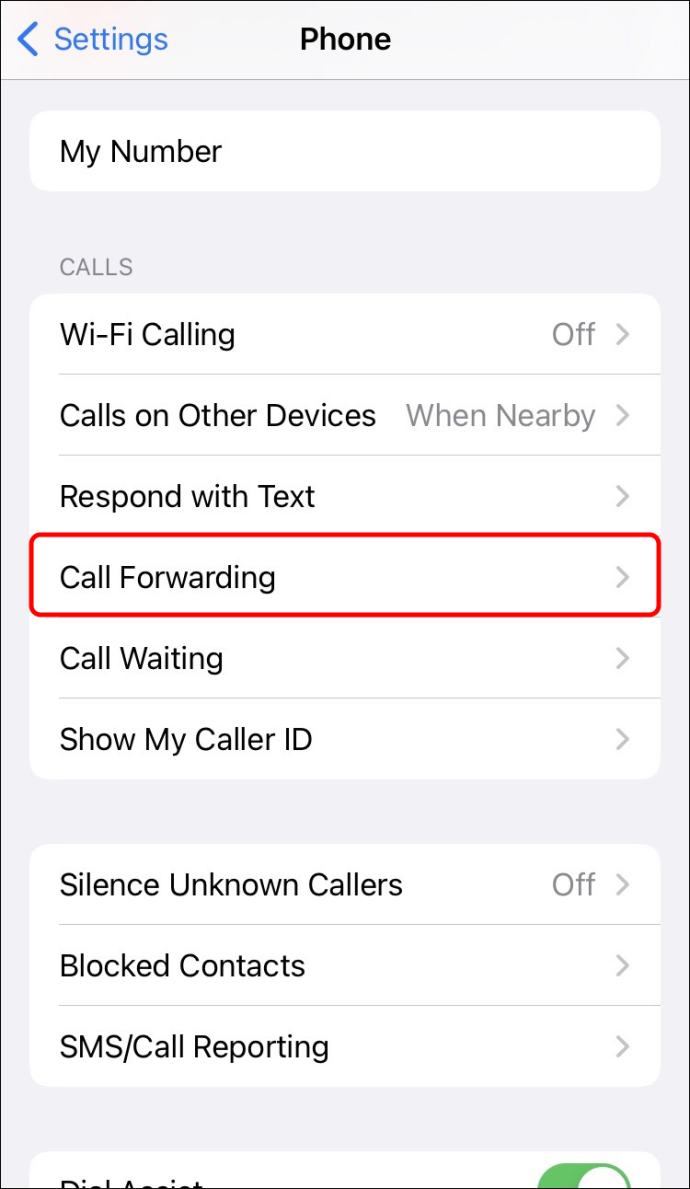
- Activați „Redirecționarea apelurilor” atingând opțiunea de comutare.
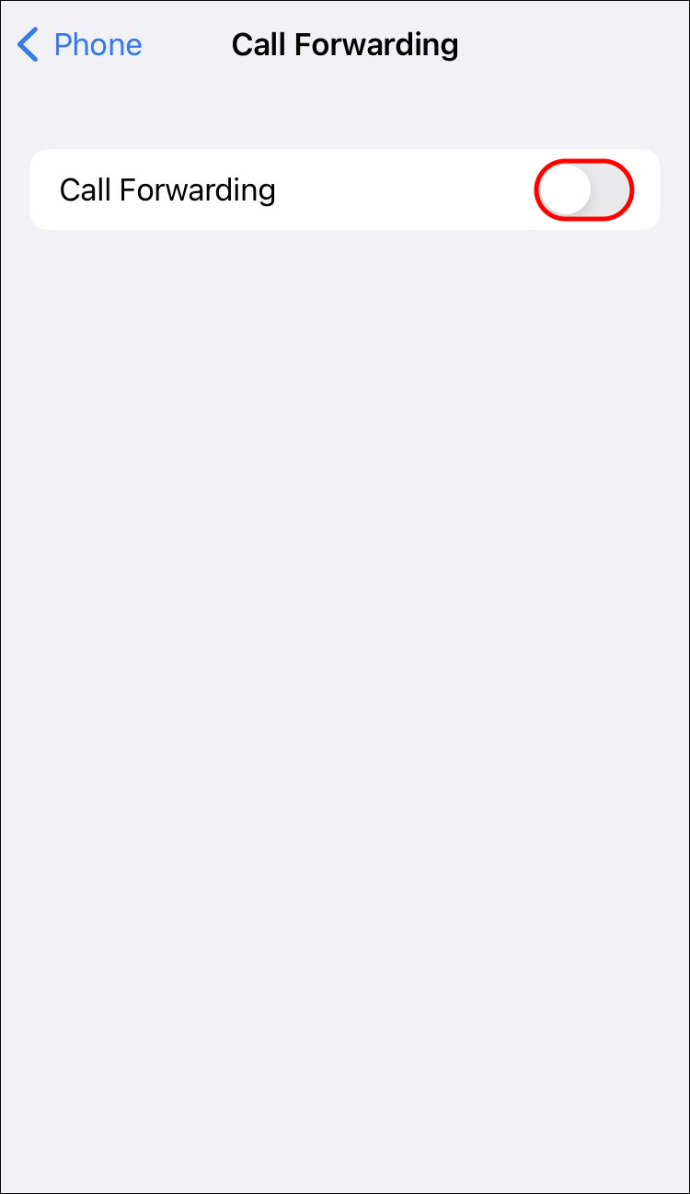
- Copiați numărul cutiei poștale în câmpul afișat.
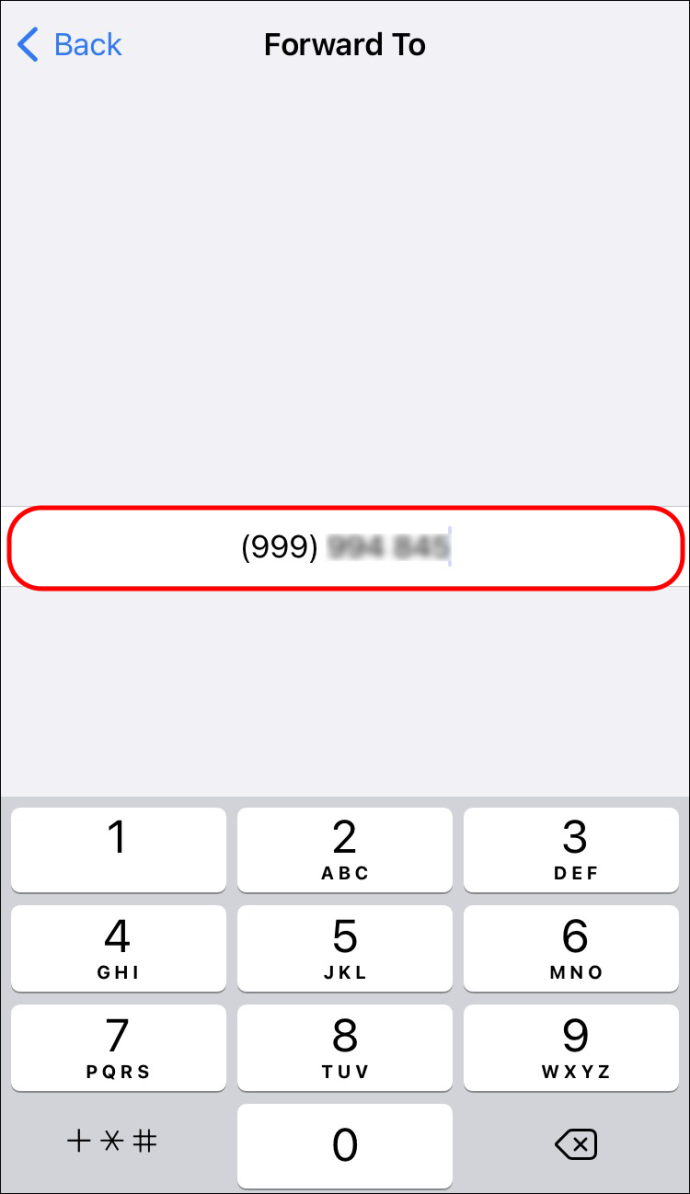
- Deschideți din nou aplicația Telefon.

- În tastatură, formați #404 pentru a dezactiva serviciul de mesagerie vocală și apăsați Apel.
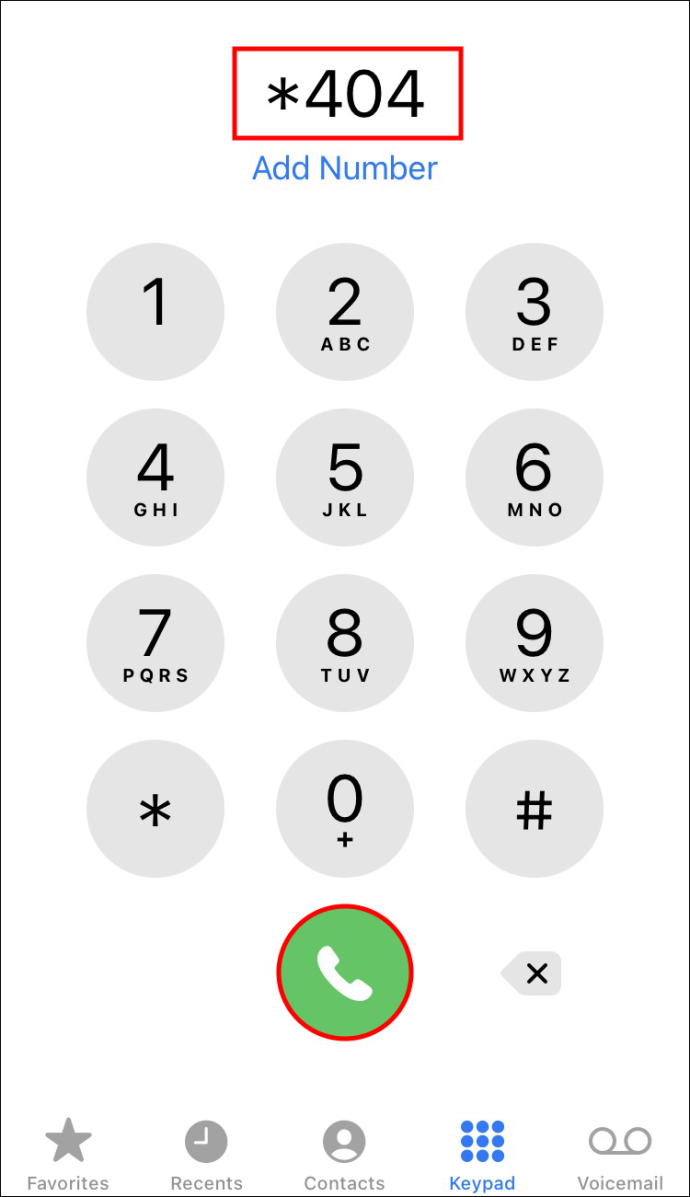
- Va apărea o fereastră emergentă cu toate funcțiile de mesagerie vocală care au fost dezactivate, cum ar fi „Redirecționarea apelurilor vocale”, „Redirecționarea apelurilor de date” și „Redirecționarea apelurilor fax”.
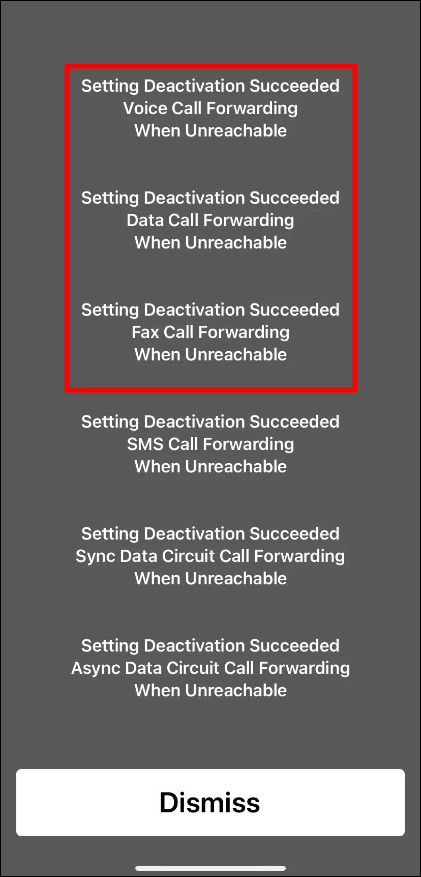
- Atingeți „Renunțați” pentru a părăsi fereastra.
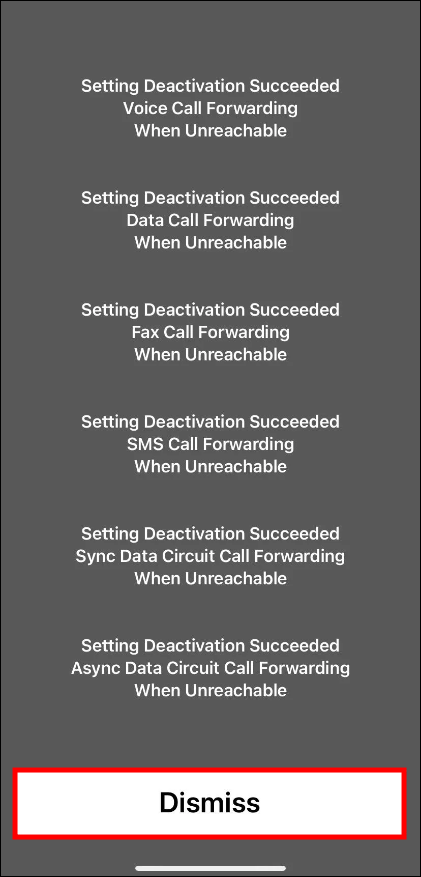
Rețineți că puteți reactiva funcția de mesagerie vocală ori de câte ori aveți chef. Va trebui doar să formați codul corespunzător furnizat de operatorul de telefonie mobilă.
În plus, este posibil ca codurile afișate mai sus să nu funcționeze pentru operatorul dvs. Consultați site-ul web al operatorului dvs. pentru informații despre codul MMI pentru a începe procesul.
Aplicații terță parte
Aplicațiile de la terți sunt o altă resursă atunci când vine vorba de accesarea terenului promis al mesageriei vocale nesolicitate. Înainte de a decide să instalați oricare dintre ele, faceți diligența necesară și evaluați recenziile disponibile de la utilizatorii reali. De asemenea, verificați modul în care aplicația colectează, distribuie și gestionează datele dvs.
Unele dintre aplicații sunt listate în secțiunea „Resurse de analiză terță parte” a Comisia Federală de Comunicații din SUA pagina web menționată mai sus.
Unul dintre ei este YouMail Voicemail & Spam Block , care susține că cei care apelează spam ar trebui să audă un salut „în afara serviciului” atunci când ajung la numărul dvs. Un altul de luat în considerare din lista de mai sus este Să vă fie rușine , oferind o versiune plătită premium cu protecție pentru mesageria vocală, care se presupune că permite blocarea „cu adevărat” a apelurilor blocate, sărind cu totul în căsuța de e-mail a mesageriei vocale.
Cum să blocați un număr să nu lase mesaje vocale pe un dispozitiv Android
Cu Android, lucrurile tind să arate mai ușor atunci când vine vorba de cucerirea pământului unde este posibilă evitarea mesajelor nedorite. Google Voice vine de obicei preinstalat pe dispozitivul dvs. standard și îl puteți utiliza pentru a bloca mai eficient numerele nedorite. Mulți utilizatori sunt mulțumiți de filtrarea oferită de acest serviciu, în special cu apelanții spam. În plus, funcția de filtrare a apelurilor este foarte apreciată pentru protecția oferită împotriva apelurilor de vânzări.
Iată ce trebuie să faci:
- Deschideți aplicația Google Voice sau descărcați-o din Magazinul Google Play și configurați-o.
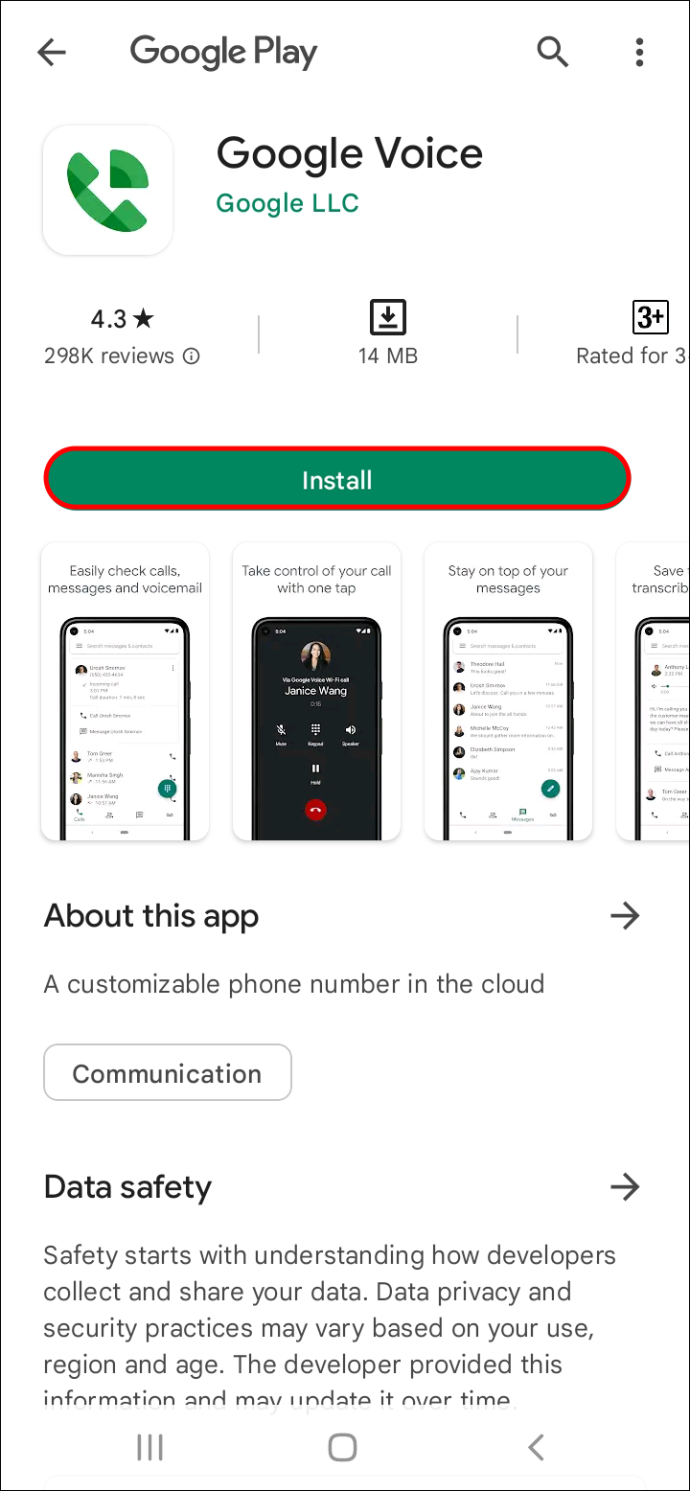
- În jurnalul „Apeluri recente”, găsiți numărul sau persoana de contact pe care doriți să-l blocați și apăsați peste el.
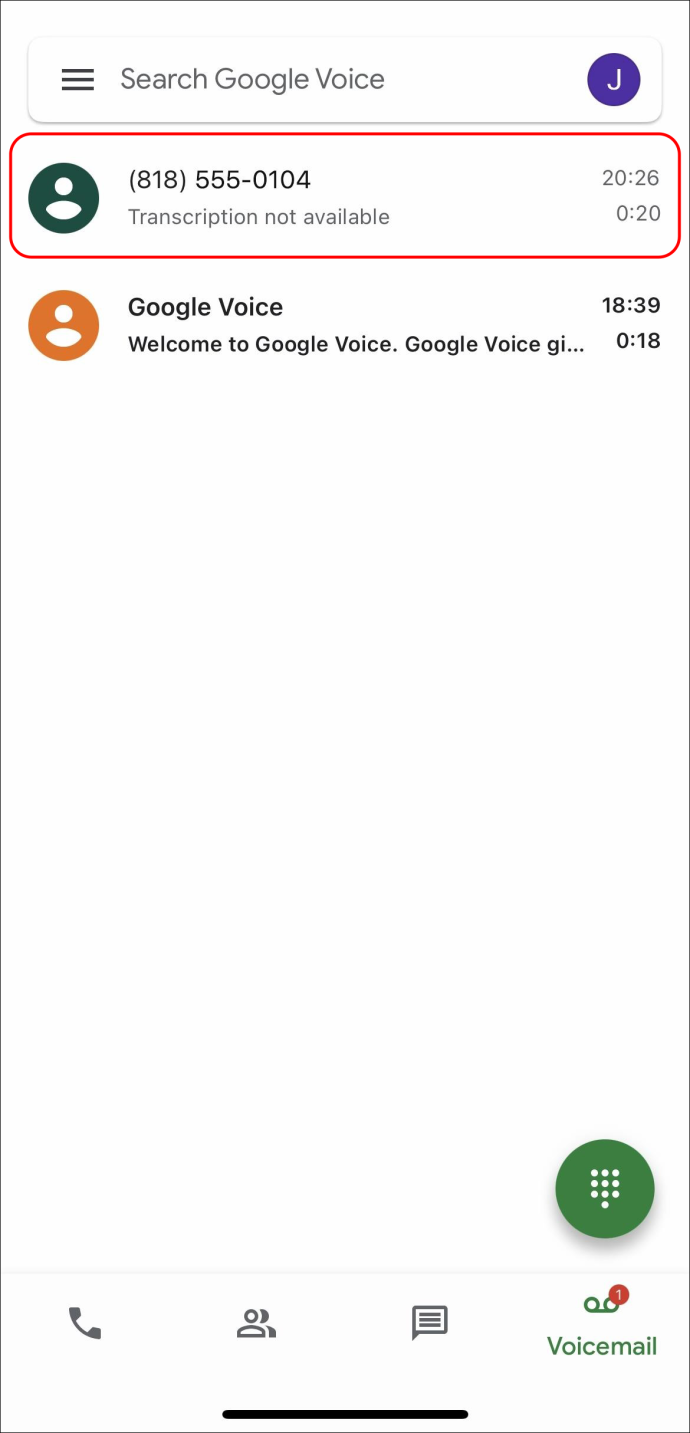
- Apăsați butonul „Mai multe opțiuni”, care apare ca trei rânduri verticale de puncte.
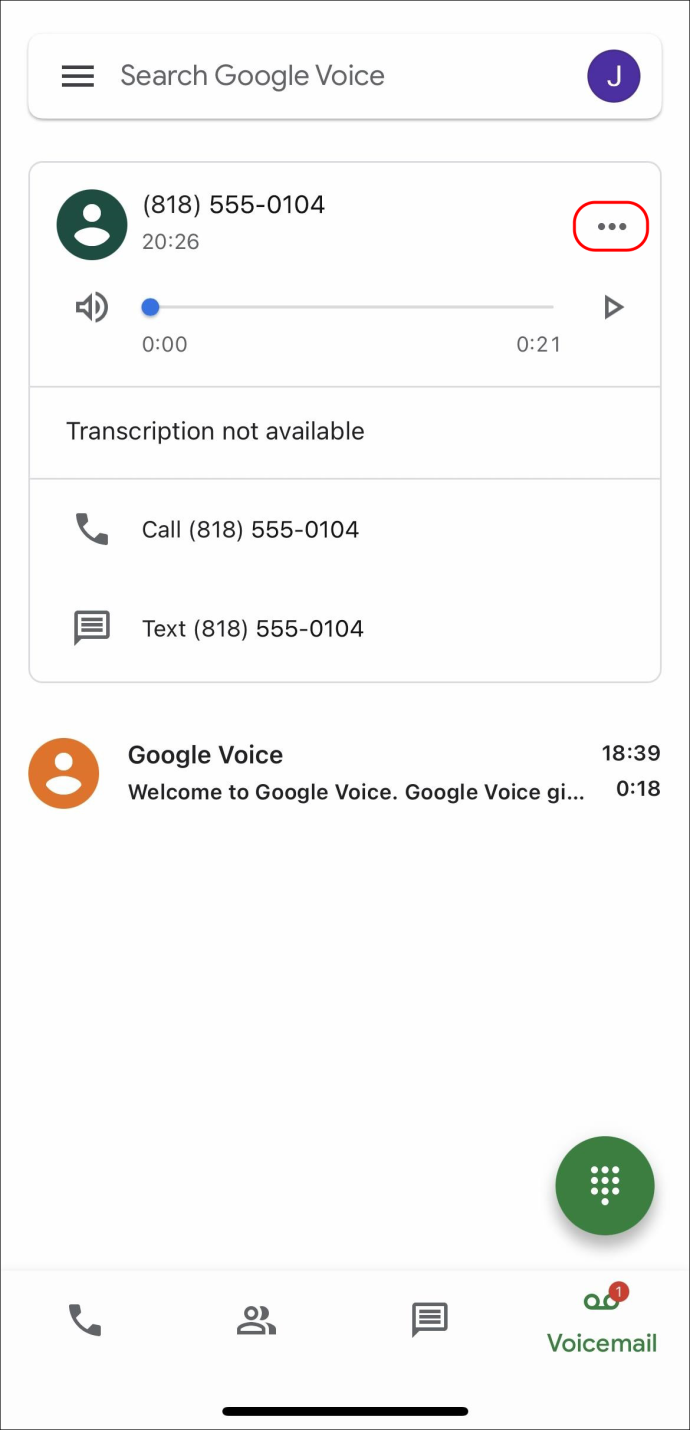
- Atingeți opțiunea de blocare a numărului.

Magazinul Google Play conține, de asemenea, o mulțime de servicii terțe care promovează posibilitatea de a bloca mesageria vocală. Înainte de a descărca oricare dintre ele, verificați dacă sistemul dvs. îl acceptă și dacă este de încredere. În scopul acestui articol și datorită popularității și recenziilor sale bune, „Controlul apelurilor” merită o mențiune.
De asemenea, puteți contacta operatorul de telefonie mobilă pentru a solicita dezactivarea funcției de mesagerie vocală de pe linia dvs. Această metodă împiedică pe oricine să lase un mesaj, indiferent dacă apelantul este cunoscut sau necunoscut, dorit sau nesolicitat.
Cum să blocați un număr să nu lase mesaje vocale pe Samsung
Deoarece dispozitivele Samsung vin de obicei cu aplicația Google Voice preinstalată, utilizarea acesteia ar trebui să funcționeze pentru majoritatea utilizatorilor lor. Deși cel mai recent sistem de operare Samsung permite blocarea numerelor direct din aplicația Telefon, mesajele vocale sunt încă păstrate, ocupând spațiu destinat mesajelor dorite. Prin urmare, Google Voice este calea de urmat. Iată cum puteți bloca un număr să nu lase mesaje vocale:
- Căutați aplicația Google Voice și atingeți pictograma acesteia.
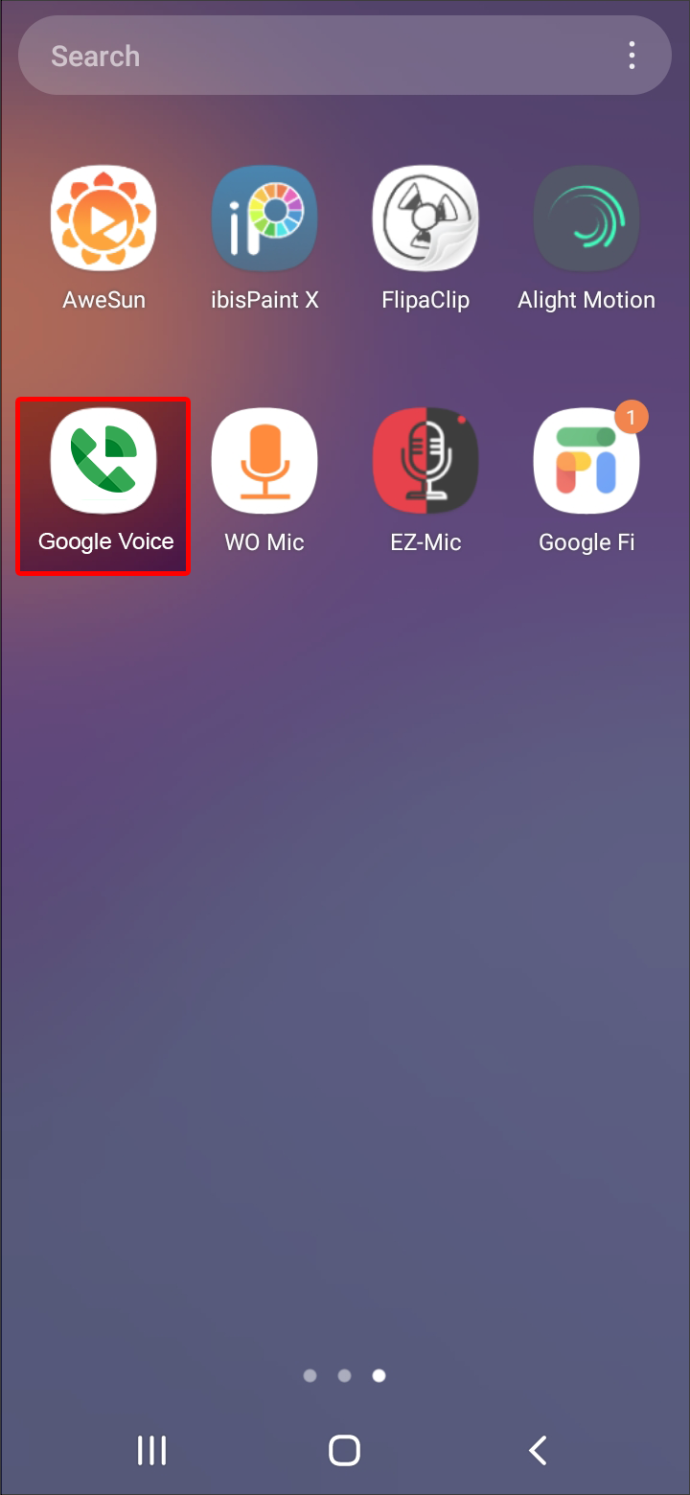
- Apăsați opțiunea „Mesaj vocal”.
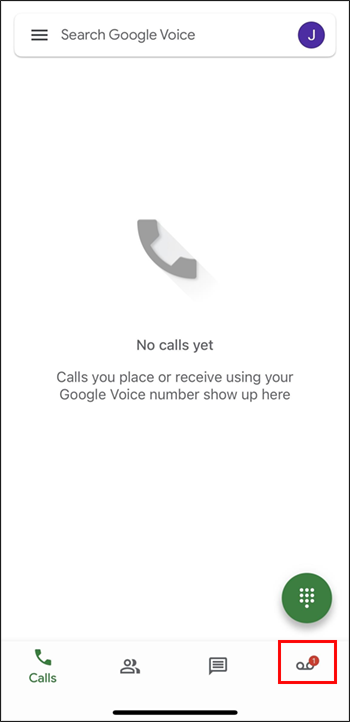
- Căutați prin „Apelurile recente” și apăsați peste numărul sau persoana de contact pe care doriți să-l blocați.
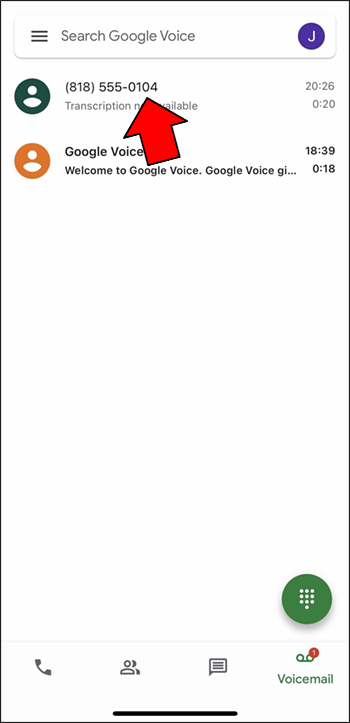
- Atingeți punctele verticale afișate în partea dreaptă a ecranului. Vă vor oferi acces la meniul „Mai multe opțiuni”.
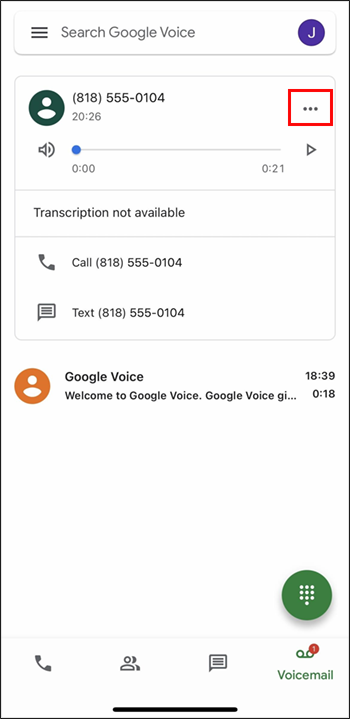
- Selectați „Blocați numărul”.

- Atingeți „Blocați” pentru a finaliza.
Blocarea mesageriei vocale este posibilă și prin aplicații terță parte. Deoarece există multe dintre care să alegeți în Magazinul Google Play, evaluați-le reputația înainte de a descărca unul. Citiți recenziile și nu uitați să verificați dacă acestea pot rula pe dispozitivul dvs. Pentru aprobarea sa de utilizator, „Call Control” este cel care iese în evidență. Se presupune că nu oferă nicio șansă apelanților blocați să lase un mesaj vocal, deoarece răspunde și închide imediat apelurile.
Pentru ca funcția de mesagerie vocală să fie complet dezactivată, contactați operatorul liniei dvs. și solicitați-i să facă acest lucru. Rețineți că această metodă nu va permite nimănui să lase un mesaj.
Gata cu mesageria vocală
Sperăm că acest articol oferă informații utile despre blocarea unui număr pentru a lăsa mesaje vocale pe dispozitivul dvs., ajutându-vă să găsiți modalități de a face față mesajelor vocale nesolicitate. În cele din urmă, cel mai bun mod de a vă rezolva problema este să vă consultați operatorul pentru asistență.
Ai alta metoda? Ați găsit soluția finală atunci când vă ocupați de această problemă extrem de frustrantă? Anunțați-ne în secțiunea de comentarii de mai jos.
există un mod întunecat pentru facebook









